Excel: 文字列内で最後に出現する文字を見つける方法
Excel で次の数式を使用すると、文字列内で最後に出現した特定の文字を検索できます。
=LEN(TEXTBEFORE( A2 ,"/",-1))+1
この特定の数式は、セルA2内で最後に出現するスラッシュ ( / ) の位置を検索します。
次の例は、この公式を実際に使用する方法を示しています。
例: Excel の文字列内で最後に出現した文字を検索する
Excel に次のような文章の列があるとします。
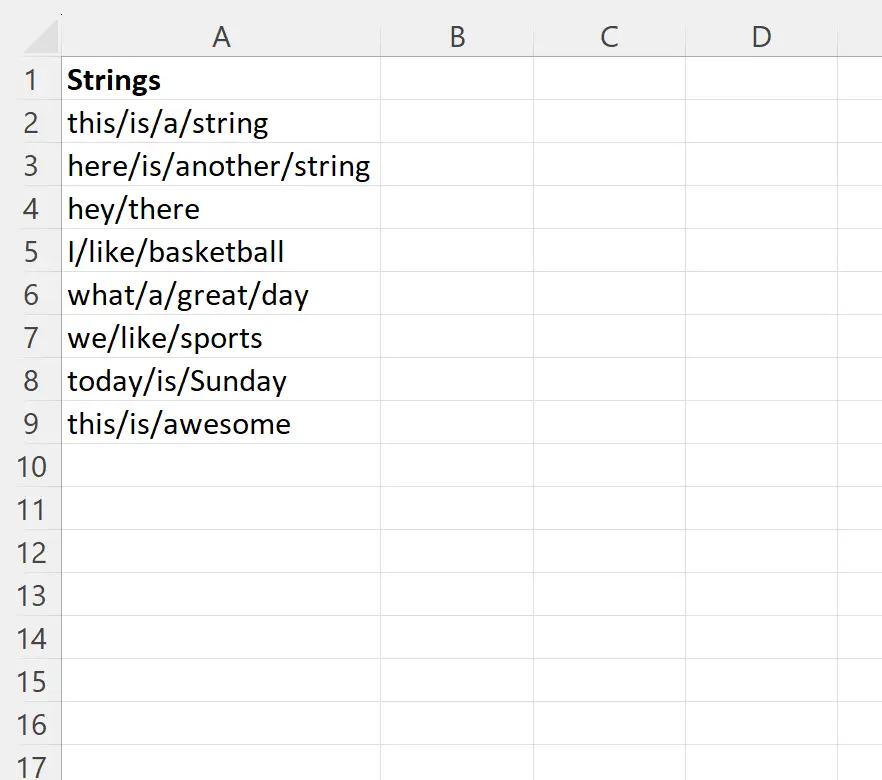
列 A の各セルで最後に出現するスラッシュ ( / ) の位置を見つけたいとします。
これを行うには、セルB2に次の数式を入力します。
=LEN(TEXTBEFORE( A2 ,"/",-1))+1
次に、この数式をクリックして、列 B の残りの各セルにドラッグします。
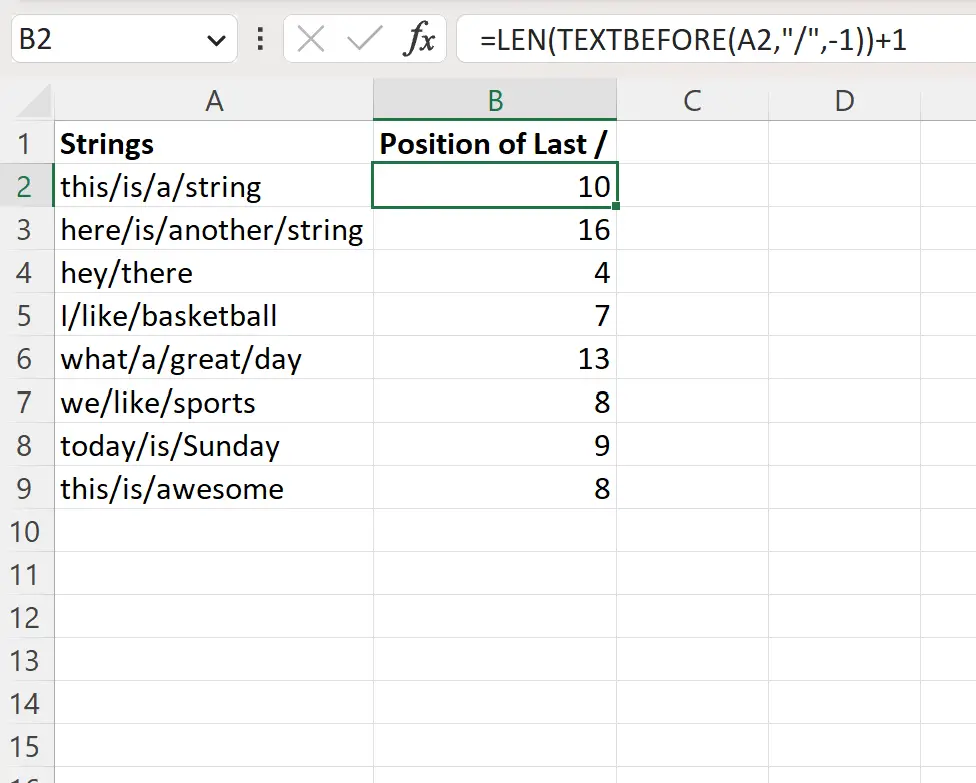
列 B には、列 A の各セル内で最後に出現したスラッシュ ( / ) の位置が含まれます。
たとえば、セルA2の最初の文字列について考えてみましょう。
- これは/チャンネルです
この文字列内で最後に出現するスラッシュの位置は、位置10です。
- これは/です/文字列
この式はどのように機能するのでしょうか?
セルA2で最後に出現したスラッシュの位置を見つけるために使用した式を思い出してください。
=LEN(TEXTBEFORE( A2 ,"/",-1))+1
この数式では、次の基本構文を使用するTEXTBEFORE関数が使用されます。
TEXTBEFORE(テキスト, 区切り文字, [インスタンス番号], …)
金:
- text : 検索するテキスト
- delimiter : 前のテキストを抽出する文字または部分文字列
- instance_num : テキストを抽出する前にある区切り文字のインスタンス (デフォルト値は 1)
TEXTBEFORE(A2, “/”,-1)を使用すると、次のテキストを抽出できます。
- それは
次に、 LEN関数を使用してこのテキストの長さを取得すると、 9が返されます。
最後に、1 を追加して10を取得します。
これは、セルA2内で最後に出現したスラッシュの位置を表します。
注: Excel のTEXTBEFORE関数の完全なドキュメントは、ここで見つけることができます。
追加リソース
次のチュートリアルでは、Excel で他の一般的なタスクを実行する方法について説明します。
Excelでテキストの頻度をカウントする方法
Excelでセルにリストテキストが含まれているかどうかを確認する方法
Excelでセルにテキストが含まれている場合に平均を計算する方法